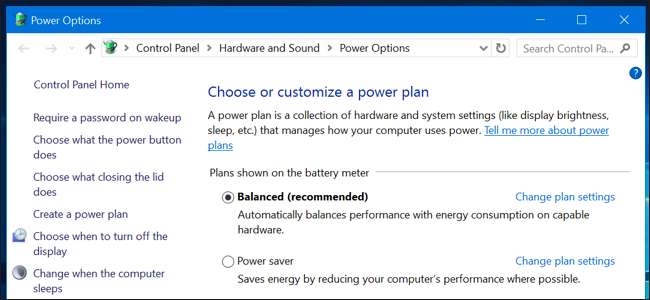
Windows는 기본적으로 모든 PC를 "균형"전원 계획으로 설정합니다. 그러나 "절전"및 "고성능"계획도 있습니다. PC 제조업체에서 자체 전원 계획을 만들 수도 있습니다. 그들 모두의 차이점은 무엇이며 전환해야합니까?
전원 계획을보고 전환하는 방법
먼저 가지고있는 것을 살펴 보겠습니다. Windows 10에서 전원 관리 옵션을 보려면 시스템 트레이에서 배터리 아이콘을 마우스 오른쪽 버튼으로 클릭하고 '전원 옵션'을 선택하세요.
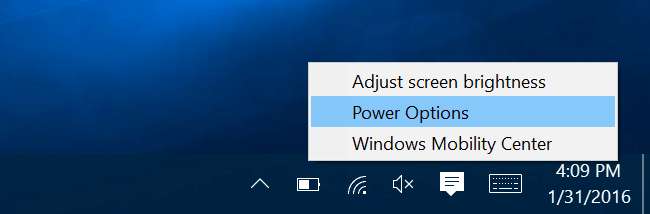
이 화면은 제어판에서도 액세스 할 수 있습니다. "하드웨어 및 소리"카테고리를 클릭 한 다음 "전원 옵션"을 선택하십시오.
여기에서 선호하는 전원 관리 옵션을 선택할 수 있습니다. '균형'및 '절전'이 기본 설정이고 '고성능'은 하단의 '추가 요금제 표시'제목 아래에 숨겨져 있습니다. PC 제조업체에서 자체 전원 관리 옵션을 포함했을 수도 있으며 원하는 경우 사용자 지정 항목을 만들 수 있습니다.

차이점이 뭐야?
이러한 각 전원 계획은 실제로 다른 설정 그룹 일뿐입니다. 그러나 이러한 "계획"은 설정을 하나씩 조정하는 대신 일반적인 설정 그룹간에 쉽게 전환 할 수 있도록 설계되었습니다. 예를 들면 :
- 균형이 잡힌 : Balanced는 컴퓨터에 필요할 때 CPU의 속도를 자동으로 높이고 필요하지 않을 때는 낮 춥니 다. 이것은 기본 설정이며 대부분의 경우 괜찮습니다.
- 절전기 : Power Saver는 다른 유사한 설정 중에서 CPU의 속도를 항상 낮추고 화면 밝기를 낮춰 절전을 시도합니다.
- 고성능 : 고성능 모드는 CPU를 사용하지 않을 때 CPU의 속도를 낮추지 않고 대부분의 경우 더 높은 속도로 실행합니다. 또한 화면 밝기가 증가합니다. Wi-Fi 또는 디스크 드라이브와 같은 다른 구성 요소도 절전 모드로 전환되지 않을 수 있습니다.
그러나 전원 관리 기능의 작동 방식에 대한 요약에 의존 할 필요는 없습니다. 여기서 그들이하는 일을 정확히 볼 수 있습니다. 전원 옵션 창에서 균형 계획과 같은 계획 옆에있는 "계획 설정 변경"을 클릭 한 다음 "고급 전원 설정 변경"을 선택합니다. 이 창 상단의 드롭 다운 상자를 사용하면 전원 계획간에 전환 할 수 있으므로 계획간에 어떤 설정이 다른지 정확히 확인할 수 있습니다.
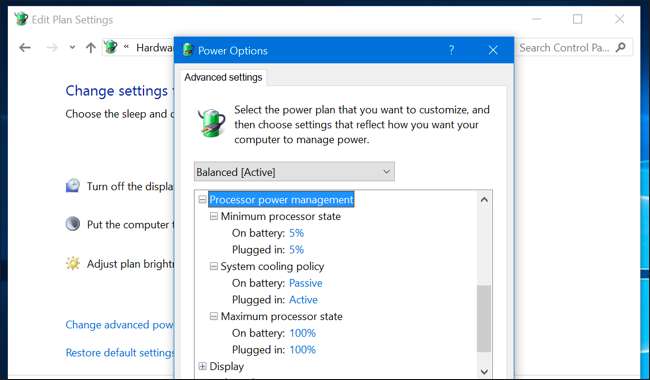
하지만 전원 계획을 변경해야합니까?
관련 : Windows 노트북의 배터리 수명을 늘리는 방법
이 설정을 변경할 필요는 없습니다. Balanced는 거의 모든 시간에 거의 모든 사람에게 훌륭한 설정이 될 것입니다. 당신이 원할 때도 노트북에서 배터리 수명을 늘릴 수 있습니다. , 언제든지 화면 밝기를 수동으로 낮출 수 있습니다. 노트북에서 까다로운 소프트웨어를 사용하지 않는 한 대부분의 최신 CPU는 어쨌든 저속 절전 모드로 전환됩니다. 그리고 까다로운 소프트웨어를 사용하면 Windows가 자동으로 CPU 속도를 높입니다. 따라서 까다로운 PC 게임을 할 계획이더라도 전원 관리를 "밸런스"상태로두고 게임을 시작할 수 있습니다. CPU의 최대 전력을 사용합니다.
노트북이있는 경우 각 요금제는 콘센트에 연결했을 때와는 다른 배터리 설정을 사용합니다. 균형 잡힌 전원 관리 옵션은 컴퓨터가 콘센트에 연결되어있을 때 더 적극적인 설정을 사용할 수 있습니다 (예 : CPU 냉각을 위해 팬을 최대 속도로 실행). 배터리 전원을 사용할 때 가장 공격적이고 고성능 옵션을 사용하려면 고성능 모드로 전환하는 것이 도움이 될 수 있습니다. 하지만 이것도 보통 눈에 띄지 않습니다.
Windows 7 및 8에서 배터리 아이콘을 마우스 왼쪽 버튼으로 클릭하면 "균형"모드와 "절전 모드"모드 중에서 선택할 수있는 메뉴가 나타납니다. Windows 10에서 배터리 아이콘을 클릭하면 밝기 옵션이 표시되고 " 배터리 세이버 ”모드. "배터리 세이버"모드는 화면 밝기를 낮추기 때문에 "절전 모드"전원 계획을 대체 할 수있는 훌륭한 모드입니다. 이는 최신 PC에서도 상당한 전력을 절약 할 수있는 큰 조정입니다. 또한 Windows 10 Store 앱이 백그라운드에서 실행되는 것을 방지합니다. 이는 기존 데스크톱 앱 대신 이러한 앱을 많이 사용하는 경우에만 도움이됩니다.
더 좋은 점은 기본적으로 배터리 수명이 20 %에 도달하면 배터리 세이버가 자동으로 사용 설정되며이 임계 값을 조정할 수 있습니다. 즉, 배터리 세이버 모드는 필요할 때 자동으로 켜질 수 있습니다. 전원 관리를 수동으로 전환 할 필요가 없습니다.
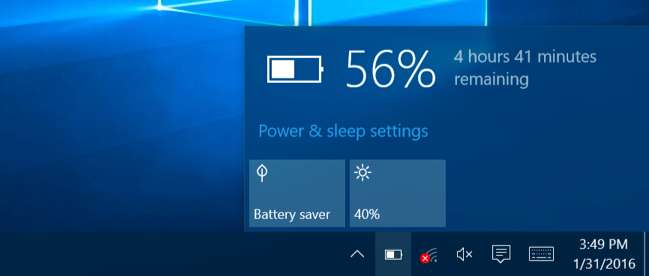
Windows 10은 전원 관리를 변경할 필요가 없기 때문에 제어판에 묻습니다. 실제로 " InstantGo "-PC가 스마트 폰이나 태블릿처럼 절전 모드에서 백그라운드에서 데이터를 다운로드하고 즉시 깨어 나게하는 기술입니다. 기본적으로 '균형'요금제 만 있습니다. 계획 설정을 수정하거나 계획을 직접 만들 수는 있지만 "절전"또는 "고성능"계획은 없습니다. Microsoft는 최신 하드웨어를 사용하는 PC의 전원 관리에 대해 걱정하지 않기를 바랍니다.
계획을 변경하는 대신 원하는대로 구성하세요.
하루 동안 전원 관리를 수동으로 전환하는 것에 대해 걱정할 이유가 없지만 전원 관리는 여전히 유용합니다. 화면 밝기, 화면이 꺼지는시기, PC가 절전 모드로 전환되는시기와 같은 설정은 전원 관리 옵션과 연결되어 있습니다.
에 전원 관리 설정 조정 , 제어판의 전원 옵션 화면으로 이동하여 "계획 설정 변경"을 클릭해야합니다. 그런 다음 다양한 화면 밝기, 디스플레이, 절전 설정을 원하는대로 조정할 수 있습니다. 콘센트에 연결되어있을 때와 배터리 전원을 사용할 때에 대한 다양한 옵션이 있습니다.
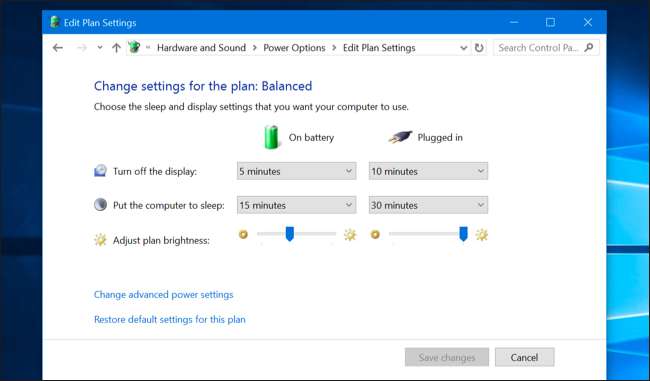
여기에서 구성 할 수있는 고급 전원 설정도 전원 계획과 연결되어 있습니다. 컴퓨터의 전원 버튼을 눌렀을 때 일어나는 일과 같은 기본 옵션과 같은 기타 고급 옵션을 찾을 수 있습니다. 절전 모드에서 깨우기 타이머가 PC를 깨울 수 있는지 여부 . 또한 Windows가 디스크 드라이브, USB 기기, Wi-Fi 하드웨어를 얼마나 적극적으로 정지하는지 제어 할 수 있습니다. 따라서 이러한 구성 요소는 Windows가 적극적으로 사용하지 않을 때 훨씬 적은 전력을 사용합니다.
여기에있는 일부 설정은 문제 해결에도 도움이 될 수 있습니다. Wi-Fi 연결이 자주 끊어지는 경우 '무선 어댑터 설정'에서 '절전 모드'옵션을 변경하고 절전을 위해 절전 모드로 전환되지 않도록 할 수 있습니다. 여기에서도 USB 절전 설정을 비활성화하여 불안정한 USB 장치를 수정할 수 있습니다.
따라서 균형 잡힌 전원 관리 설정을 조정하고 싶을 수 있지만 실제로 전원 관리를 전환 할 필요는 없습니다.
게임용 PC에서도 '고성능'전원 관리를 활성화 할 필요가 없습니다. CPU가 더 빨라지지는 않습니다. 까다로운 게임을 실행할 때 CPU가 자동으로 최고 속도로 올라갑니다. 고성능은 CPU를 더 높은 클럭 속도로 더 오래 실행하여 더 많은 열과 소음을 발생시킬 수 있습니다.
거의 모든 사람에게 가장 좋은 조언은 전원 계획이 존재한다는 사실을 잊는 것입니다. 균형 잡힌 계획을 고수하고 걱정하지 마십시오.







